

・

契約書の送付を効率化したいなら、SPIRALとDocuSignの連携による自動化は、大きな手助けとなるでしょう。
従来の手動での契約書送付は誤送信や記載ミスが発生しやすく、手間がかかることが多いです。
しかし、契約書の送付を自動化することで、そうした問題を防ぐことができます。
本記事では、業務負担の軽減と業務プロセス最適化の方法および利点について解説します。
手作業で契約書送付を行っている場合は、誤送信や記載間違いといったヒューマンエラーのリスクが高くなります。
そこで、SPIRALでレコードが作成された際に、DocuSignに契約書を送付する自動化を活用することで、こうした問題を解消できます。
たとえば、営業チームがこの自動化を活用すれば、日々の契約書処理が正確に行え、結果として信頼性が向上するでしょう。
また、財務や法務部門などのミスが起きてはならない業務において、この自動化は大きなメリットをもたらしてくれるはずです。
契約書の自動送付を活用すると、契約書送付の作業がスピーディーになり、担当者の業務負荷を軽減できます。
これにより、営業や法務担当者は手動作業の時間を短縮でき、優先度の高い業務に取り組むことができます。
特に、毎日多くの契約書を扱う企業においては、営業や法務担当者の負担を軽減することはビジネスチャンスを逃さないためにも重要であると言えるでしょう。
その結果、スピーディーなビジネス展開が可能になり、業務効率の向上が期待できます。
[Yoomとは]
今回は「SPIRALからDocuSignで契約書を送信する」という以下のテンプレートの設定方法をご紹介します。
このテンプレートを利用することで、イチから自動化設定を行う必要がなく、便利です。
工程は4ステップだけなので、10~15分で設定できます。
Yoomを利用していない方は、こちらから無料登録をしてください。
すでにYoomを利用している方はログインしましょう。
YoomにSPIRALとDocuSignを接続するために、マイアプリ登録を行いましょう。
マイアプリ登録を済ませておくと、自動化の設定がスムーズに進みます。
それでは、SPIRALのマイアプリ登録を行いましょう。
Yoom画面左側にある「マイアプリ」→「新規接続」をクリックしてください。
アプリ一覧が表示されるので、そこからSPIRALを探すか、「アプリ名で検索」から検索します。
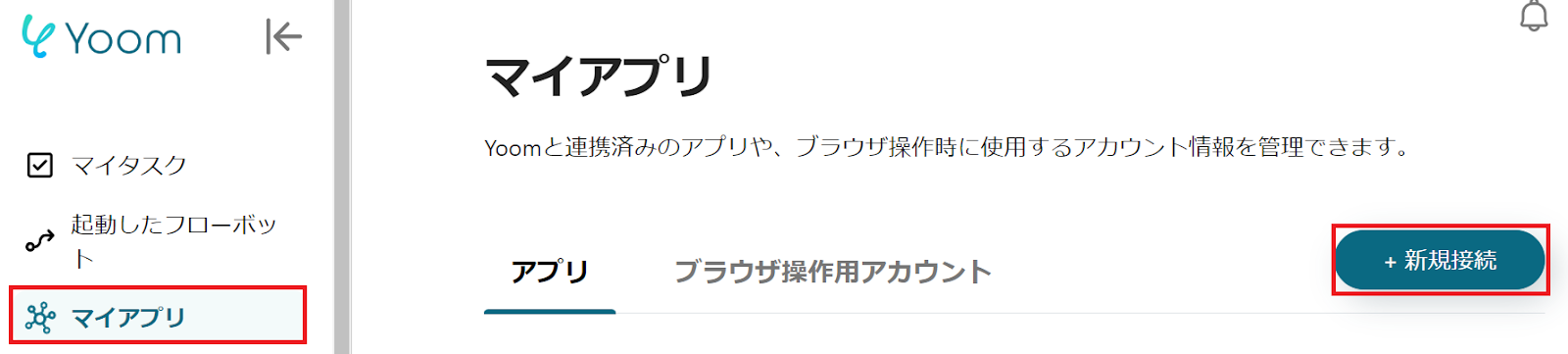
以下の画面が表示されるので、説明を確認して「アカウント名」と「アクセストークン」を設定してください。
こちらからAPIエージェントの作成および設定方法を確認してください。
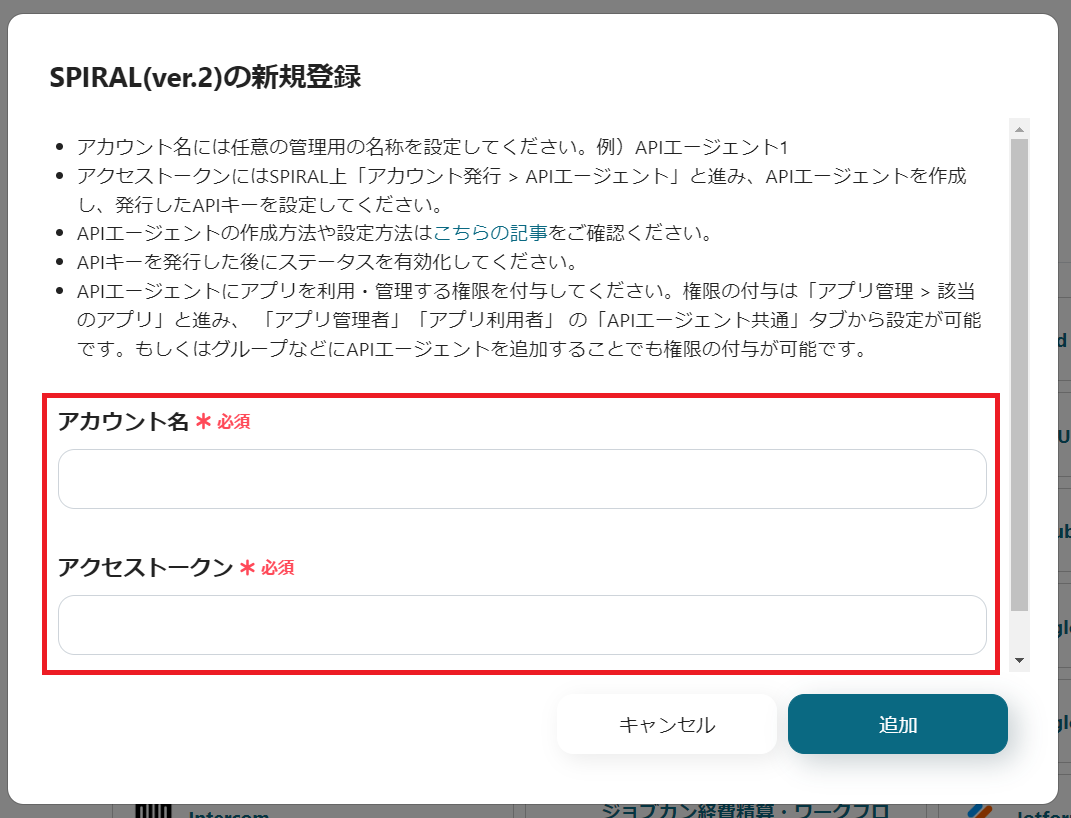
次に、DocuSignのマイアプリ登録を行いましょう。
こちらも先ほどと同様にDocuSignを選択します。
以下の画面が表示されたら、メールアドレスを入力してログインしてください。
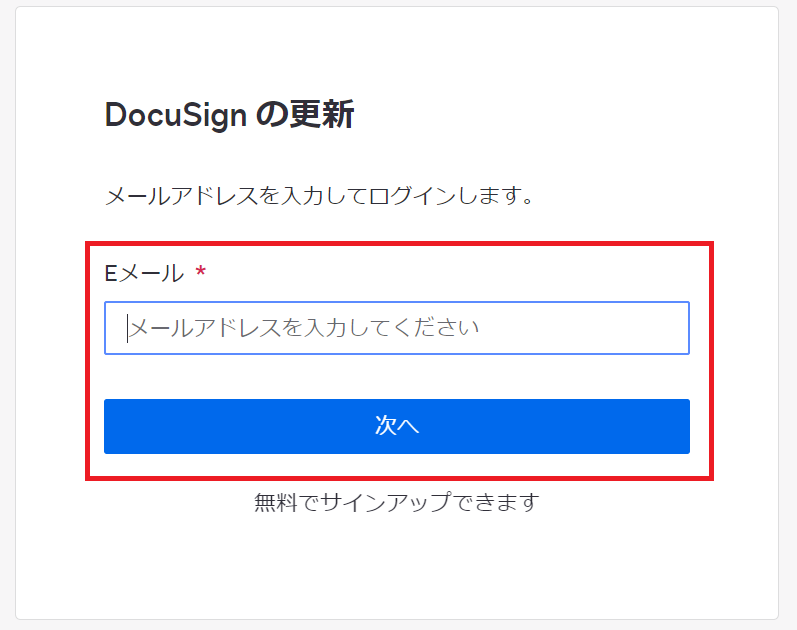
SPIRALとDocuSignのマイアプリ登録が完了すると、それぞれが表示されます。
自動化の設定をするため、以下のバナーにある「試してみる」をクリックしてください。
以下の画面表示を読んで、「OK」をクリックしましょう。
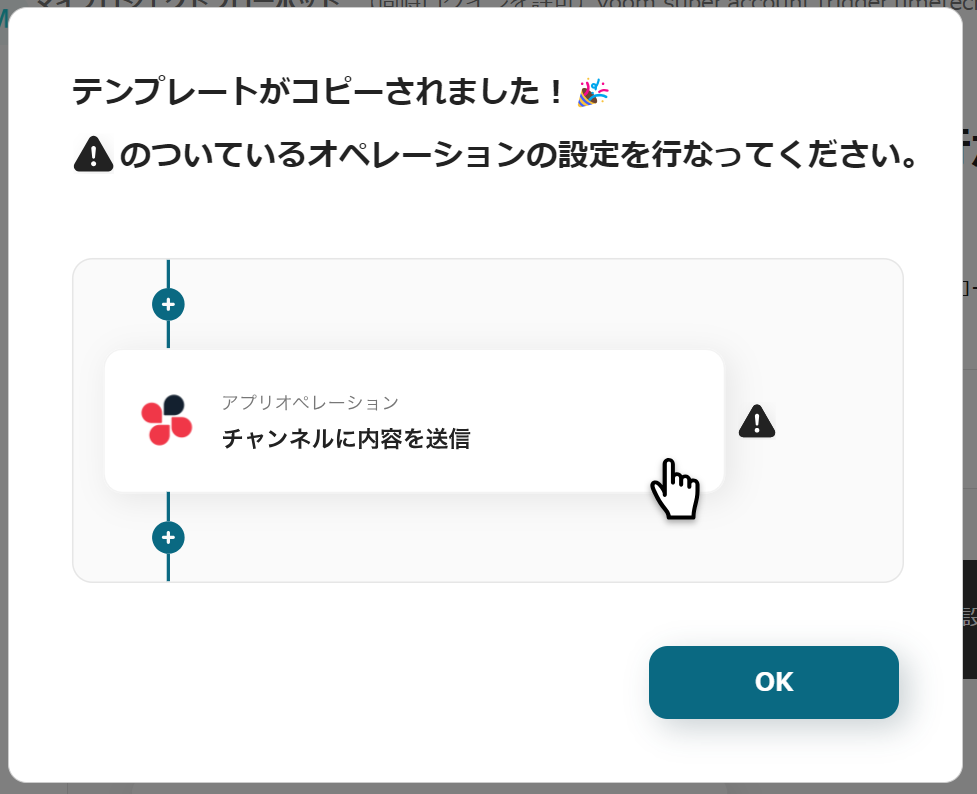
以下の画面が表示されたら、「タイトル」と「説明」を確認しましょう。
変更したい場合は、該当箇所をクリックすることで変更できます。
まず、SPIRALの設定から行うため、「レコードが作成されたら」をクリックしてください。
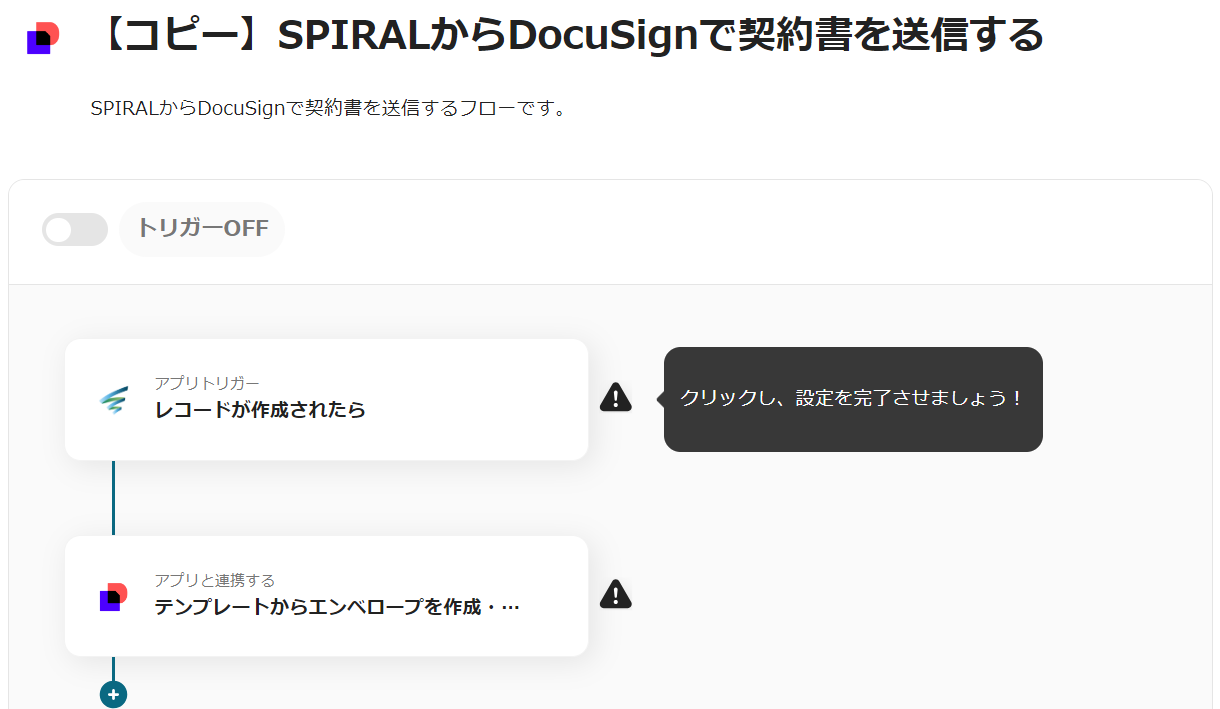
以下の画面が表示されるので、設定を確認しましょう。

以下の画面が表示されたら、設定をしてください。
設定完了後に、「テスト」をクリックすると「テスト成功」と表示されます。
スクロールして、登録された契約書情報のレスポンス結果を確認しましょう。
このレスポンス結果を基にして、SPIRALのアウトプットを作成します。
DocuSignで契約書を送付するには、SPIRALのアウトプットが必要ですので、こちらのヘルプページを参照して登録をしてください。
アウトプットの設定が完了したら、「保存」をクリックしましょう。

次に、DocuSignの設定を行うため、「テンプレートからエンベロープを作成・送信」をクリックしてください。
以下の画面が表示されるので、設定を確認しましょう。
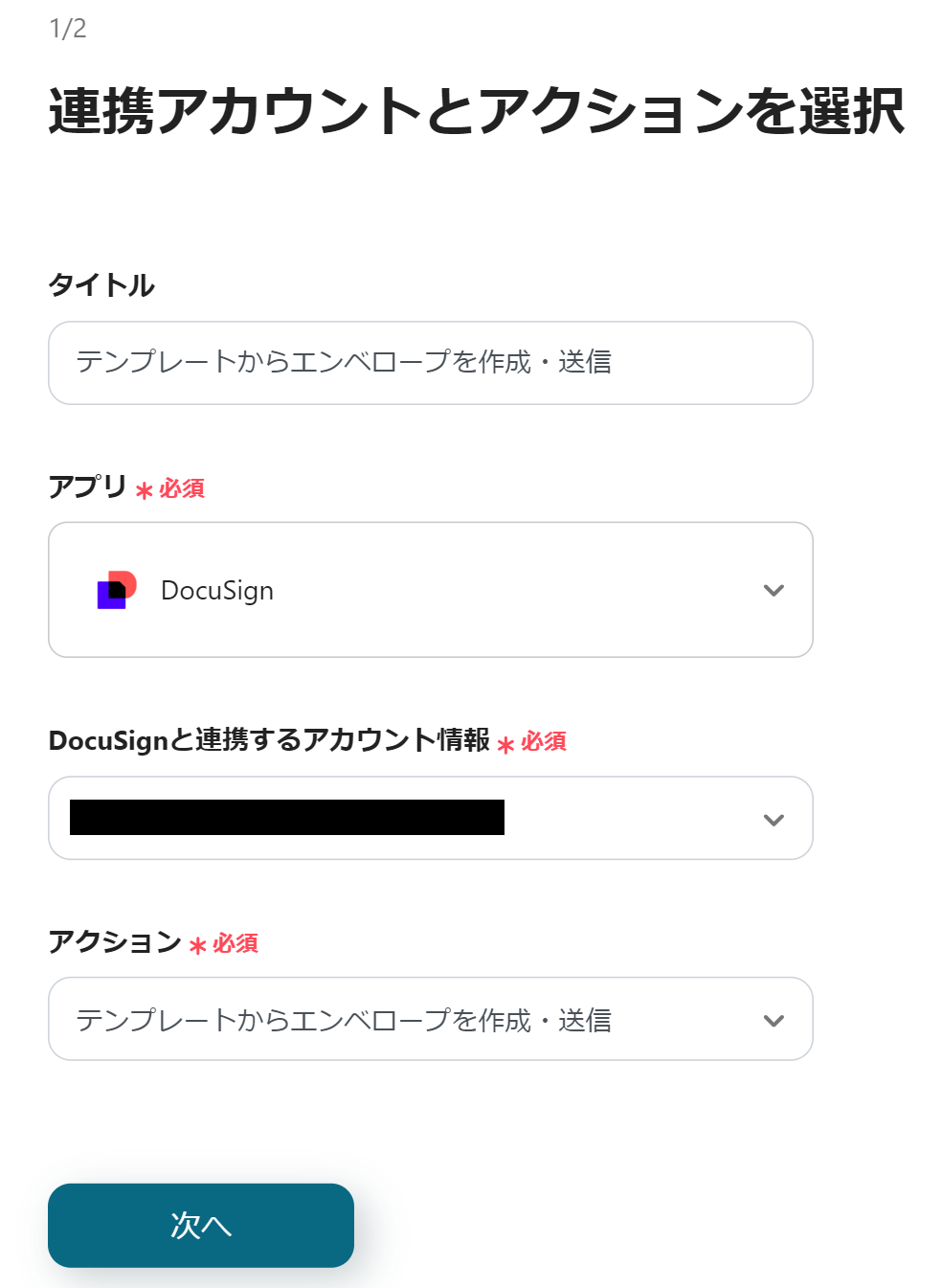
以下の画面が表示されたら、「アカウントID」と「テンプレートID」を候補から選択します。
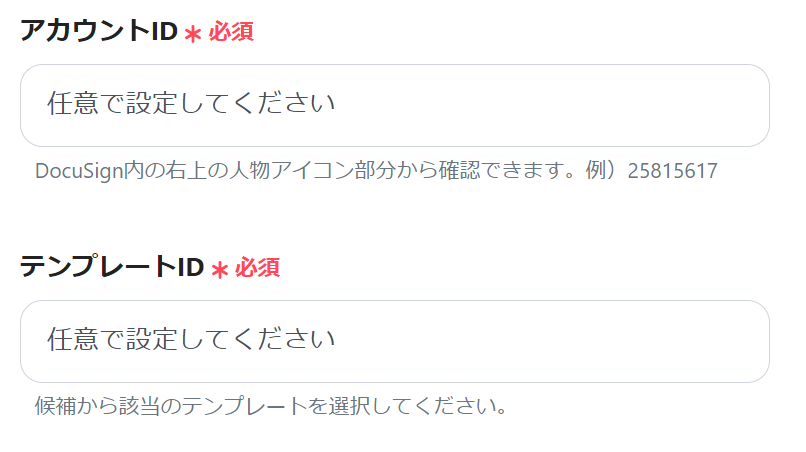
スクロールして、SPIRALのアウトプットを使用し、「受信者」の設定をしましょう。
赤枠内の矢印をクリックすることで、先ほどSPAIRALで設定したアウトプットが表示されます。
そこから、受信者の項目に該当するアウトプットを選択します。
必要な項目があれば、設定しましょう。
設定が完了したら、「テスト」→「テスト成功」→「保存」をクリックしましょう。
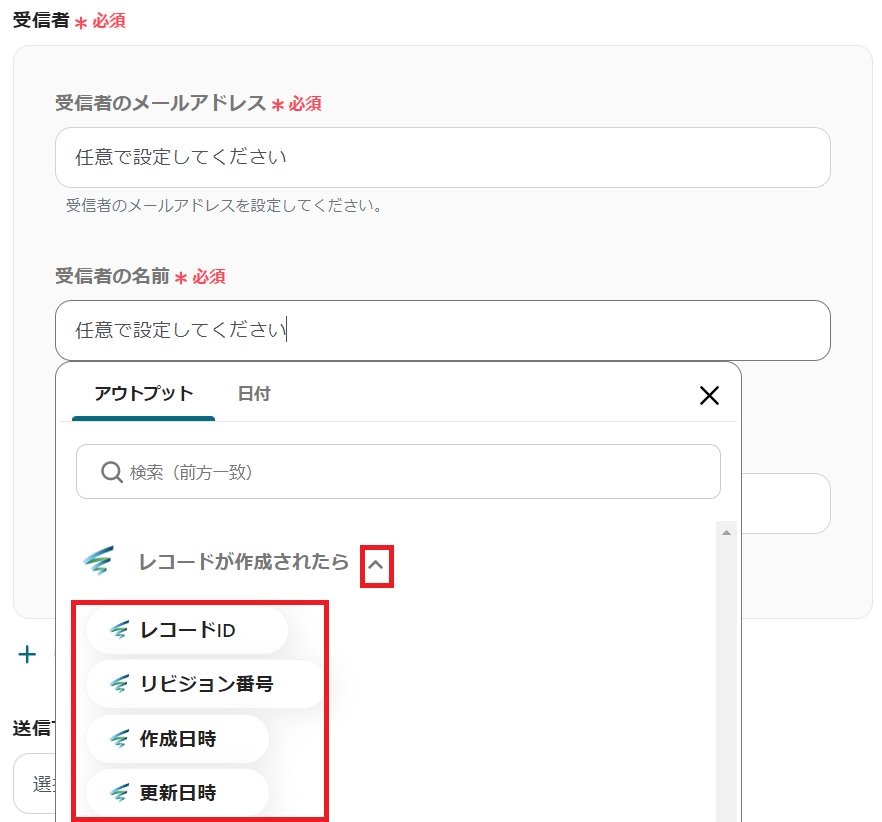
最後に「トリガーをON」をクリックしたら、自動化の設定は完了です。
フローボットが正しく起動しているか確認しましょう。
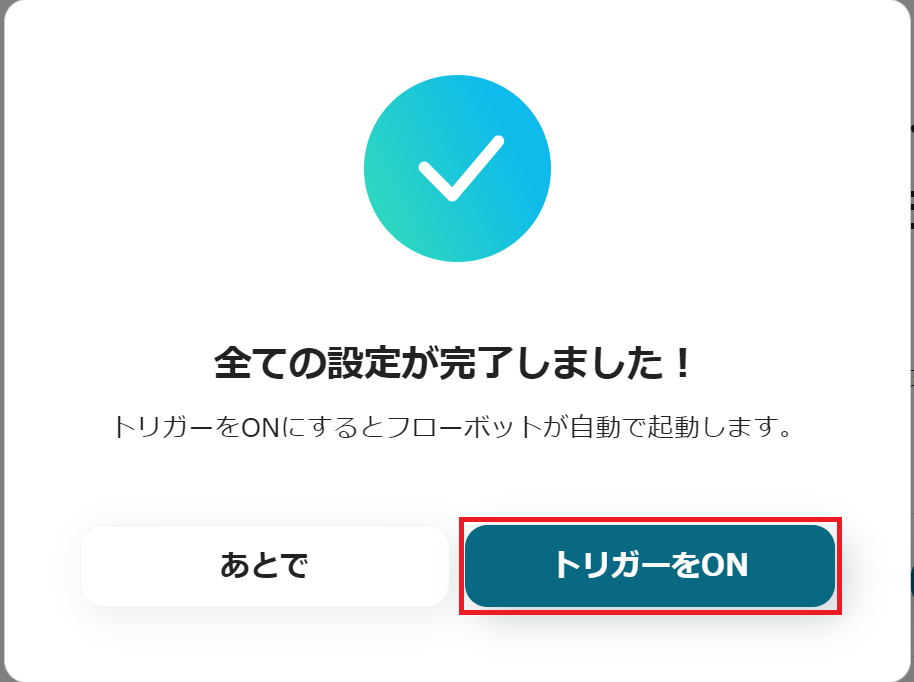
今回使用したフローボットテンプレート
SPIRALからDocuSignで契約書を送信する
1.Googleスプレッドシートで行が追加されたら、SPIRALにレコードを自動追加するフローです。
Google スプレッドシートでデータを管理していて、SPIRALにもデータを同期したい方におすすめの自動化です。
データの同期が自動化されるため、手入力で作業する必要がありません。
2.DocuSignで契約が完了したら、自動的にNotionの情報を更新するフローです。
契約の完了有無を確認する必要がなくなり、担当者の負担が軽減されます。
Notionの更新が自動化されるため、契約内容の共有がしやすくなります。
3.指定のスケジュールになったら、DocuSignで添付資料をダウンロードし、自動的にkintoneのレコードと関連付けるフローです。
DocuSignの添付書類をkintoneでも確認できるため、ツールの切り替えを減らせます。
指定の時間になったら、自動的にデータの共有が行われるため、書類の見落としを防げます。
SPIRALとDocuSignの連携によって、契約書の送付プロセスが自動化し、ヒューマンエラーを削減することができます。
これにより、業務の正確性と効率性の向上に役立つでしょう。
さらに、担当者の負担が軽減されることで、重要な業務に集中できる環境が整います。
特に日常的に大量の契約書を扱う企業には、この自動化が大きなメリットをもたらすでしょう。
この自動化を活用して、作業負担を軽減しましょう。
Yoom活用した自動化には、特別なスキルも難しいコード入力も一切必要ありません。
誰でも簡単にアプリ連携や自動化ができるので、ぜひ体験してみてください。
興味を持った方は、こちらから無料登録をしてください。
